ASUS Taichi 31 – Specificaties
Een Ultrabook is een beschrijving voor een machine met beperkte afmetingen maar met stevige specificaties. De ASUS Taichi 31 voldoet aan beide kenmerken. De Taichi is verkrijgbaar in verschillende configuraties maar in deze review gebruik ik de Taichi 31-CX018H. De specificaties in opgesomde vorm zien er alsvolgt uit:
- Intel Core i7 processor met 2.4 GHz kloksnelheid (Met turbo tot 3.1 GHz)
- 4GB werkgeheugen
- Intel HD4000 graphics
- 1 standaard 13.3-inch TN display met een resolutie van 1920 x 1080 pixels
- 1 touchscreen 13.3-inch IPS display met een resolutie van 1920 x 1080 pixels
- 720p webcam
- 5 megapixel camera
- Micro HDMI-poort
- Mini VGA-poort
- Twee USB 3.0-poorten
- 256GB SSD
- Bluetooth 4.0
- Wifi a/b/g/n
- SD kaart lezer
- 53Wh accu
- Optionele stylus
Een setje indrukwekkende specificaties dus en het touchscreen is ook nog eens voorzien van een digitizer zodat het voor de artiesten onder ons mogelijk is een stylus te gebruiken als input. Het prijskaartje van dit apparaat schommelt zo rond de 1600 euro, en de Taichi is daarmee dus duidelijk een van de higher-end machines op de markt.
ASUS Taichi 31 – Video
ASUS Taichi 31 – Design en hardware
De ASUS Taichi is een vrij dunne en strakke laptop. Qua afmetingen hebben we het over een 228mm x 339,2mm x 17,4mm (lxbxh) en de machine weegt 1,55 kilogram. Het product oogt en voelt chique aan en dat komt vooral door de luxe materiaalkeuze. Je vind namelijk maar weinig plastic in dit apparaat, de body bestaat voornamelijk uit een donkergrijs gekleurd aluminium. Net als bij bijvoorbeeld een MacBook is dit stuk aluminium uit één blok gehaald zodat je kan spreken over een zeer stevige constructie.

Het scherm aan de binnenkant van de laptop wordt omringt door een plastic rand en samen met de toetsen op het keyboard is dat dan ook het enige plastic element. Waar je aan de achterkant natuurlijk normaal gesproken ook aluminium verwacht vind je nu een (gorilla) glasplaat waarachter een Full HD 13.3-inch IPS touchsreen met digitizer is verwerkt. En hoewel deze constructie het scherm (de schermen?) iets dikker maakt dan een normale ‘klep’ op een laptop kan je niet zeggen dat het enorm dik is. Het is best indrukwekkend hoe ze twee schermen in zo’n dunne behuizing hebben weten te verwerken. Toch zijn er helaas wel een paar redelijk scherpe randjes op de behuizing te vinden, iets dat je tijdens normaal gebruik (als notebook) niet echt merkt maar wat bij gebruik als tablet wel het comfort iets vermindert.
Twee displays
Het enige dat de schermen met elkaar gemeen hebben is de resolutie, beiden hebben de volledige HD resolutie van 1920 x 1080 pixels. Het scherm aan de binnenkant is een standaard scherm zoals je die op eigenlijk alle laptops vindt, met als uitzondering dat het dus wel een mooi hoge resolutie heeft. Het matte scherm accepteert geen aanrakingen en dat is voor Windows 8 gebruikers die daar al aan gewend zijn toch wel een beetje jammer. Kijkhoeken zijn op het TN paneel ook wat minder goed in vergelijking met het IPS paneel aan de achterkant. Voor kleurweergave en contrast hebben beiden schermen hun eigen voor- en nadelen, en is het een beetje afhankelijk van de gebruikers eigen voorkeuren.

Het IPS paneel aan de achterzijde is dus wel een touchscreen en daarmee dus ook het ‘tablet’ gedeelte van de machine. Kleurweergave en contrast zijn prima en natuurlijk zijn de kijkhoeken – mede omdat het een IPS paneel betreft – ook goed voor elkaar. Het scherm accepteert 10 aanrakingen tegelijkertijd en volgt daarmee de industriestandaard. Zoals gezegd zit in dit scherm ook een digitizer verwerkt zodat het mogelijk is via een stylus op het scherm te werken. Met 256 drukpunten is dit vooral voor de designers en artiesten onder ons een zeer interessante eigenschap van dit apparaat, al is het niet zo goed als een Wacom digitizer met 1024 drukpunten.
Verderop in deze review zul je meer lezen van het gebruik van de verschillende schermen.
Omdat de ‘klep’ van deze laptop dus twee schermen bevat is het net wat dikker en zwaarder dan een normale klep op een laptop. Helaas lijkt er wel gekozen te zijn voor een vrij standaard scharnier die eigenlijk net wat te slap is om dit relatief zware systeem op zijn plek te houden. Tijdens typen op schoot is het geen probleem, maar het is vooral voor de tekenaars onder ons lastig dat je het scherm niet echt lekker in een hoek kan zetten (als een soort ezel) om daarna met de pen aan de gang te gaan. Het wiebelt daarvoor allemaal net wat te veel.
Toetsenbord en muis
Op een laptop met een 13.3-inch formaat scherm is er altijd lekker veel ruimte voor een fijn toetsenbord en trackpad (muisvlak), zo ook op de Taichi 31. Het toetsenbord is van een volledig formaat en heeft allemaal los van elkaar liggende toetsen (eiland-stijl). En omdat er dus veel ruimte is heeft ASUS ervoor kunnen kiezen om zowel een rij numerieke als functietoetsen te verwerken in het toetsenbord. Het fijnste van high-end machines is echter vaak dat het toetsenbord ook achtergrondverlichting heeft, zodat typen in schemer of in het donker ook wat fijner is. En zoals je van een chique apparaat als deze verwachten mag vind je dus ook achtergrondverlichting op (of eigenlijk) onder de toetsen.

Het trackpad is van een fors formaat en werkt prima. Het oppervlak is van glas en dat maakt het natuurlijk lekker ‘glijden’ en swipen. Er is ondersteuning voor multitouch-gebaren en Windows 8 specifieke swipes. Zeker omdat het scherm aan de binnenkant geen touchscreen heeft is dit iets waar je blij mee moet zijn, en na wat oefenen kan je Windows 8 een stuk efficiënter aansturen.
Aansluitingen en connectiviteit
De ASUS Taichi 31 heeft een mooi aanbod aan poorten en aansluitingen. Met twee USB 3.0-poorten, twee verschillende manieren om (twee verschillende) schermen aan te sluiten (microHDMI en mini VGA), een SD geheugenkaartlezer en een koptelefoonaansluiting heb je in principe alles wat je nodig hebt. Zeker in combinatie met een USB-hub kan deze machine vrij gemakkelijk ingezet worden als ‘desktop’ computer.

Ook qua draadloze connectiviteit zit het wat mij betreft wel goed, al zullen sommige het misschien jammer vinden dat de Wifi-ondersteuning maar tot versie N loopt en niet tot het hypermoderne AC. Bluetooth 4.0 is echter wel lekker van deze tijd en moet mogelijkheden bieden voor verbindingen met laag energieverbruik.
Webcams en speakers
De 720p webcam is redelijk en natuurlijk prima bruikbaar voor een videochat her en der, maar verder moet je er niet teveel van verwachten. Zoals altijd is het vooral de verlichting die de beperkende factor is van het resultaat. De 5 megapixel camera aan de achterzijde presteert iets beter maar ook hiervan hoef je vrij weinig te verwachten. Voor een videogesprek is het echter meer dan voldoende.
De twee speakertjes (stereo dus) in de Taichi geven een prima respectabel geluid weer voor een notebook. Het blijven speakers in een laptop dus echte lage bass en ultra scherpe hoge tonen zul je niet krijgen. Vooral het volume is voor een laptop erg goed te noemen. Al met al meer dan prima, al is het niet precies het geluid dat je verwacht wanneer je leest dat deze speakers van Bang & Olufsen zijn.
Accuduur
Het is vrij lastig iets zinnigs te zeggen over de accuduur van deze machine. Omdat er twee schermen zijn die gebruikt kunnen worden in verschillende configuraties en we het over een serieuze processor hebben hangt het er allemaal maar net vanaf waarvoor je de laptop gebruikt. Een echte road-warrior is het echter niet. Afhankelijk van de manier waarop je het apparaat inzet kun je tussen de minimaal 2.5 uur en maximaal 6 uur gebruik persen uit het systeem. Niets indrukwekkend dus maar in vergelijking met andere Ultrabook alternatieven ook zeker niet opvallend slecht.
ASUS Taichi 31 – Software
Met een Intel i7-processor onder de motorkap is het natuurlijk duidelijk dat de ASUS Taichi 31 op de volledige Windows 8 versie draait, Windows 8 Pro zelfs. Ondertussen is bij iedereen bekend dat dit de versie van Windows is waar je zowel de nieuwe fullscreen apps in de moderne omgeving kan draaien als de traditionelere software (.exe) die nog in de desktopomgeving draait.
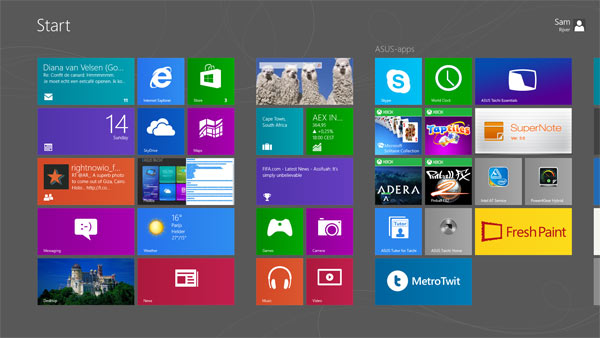
Het aanbod aan traditionele software kan je misschien nog wel het beste als onmeetbaar beschrijven maar het aanbod van apps die voor de moderne omgeving is nog ietwat beperkt. Deze alleen uit de Windows Store te downloaden applicaties zijn echter wel redelijk in opkomst en steeds vaker vind ik wat ik nodig heb, ook in Windows Store. Voor de meest nieuwe en hippe apps moet je het echter nog vooral van iOS en Android hebben.
Taichi schermsoftware
Omdat de Taichi twee verschillende schermen heeft moest ASUS natuurlijk met een passende oplossing komen om het gebruik van deze mogelijkheid goed te benutten. De Taichi Home app/tool is precies dat. Het is mogelijk om de Taichi in vier verschillende modi te gebruiken:
- Notebook modus: Precies zoals je verwacht, alleen het normale scherm aan de binnenkant werkt.
- Tablet modus: Alleen het touchscreen aan de achterkant werkt
- Mirror modus: Alles wat aan de binnenkant gebeurt wordt ook weergegeven op de achterkant
- Dual screen mode: De achterkant gebruiken als een tweede scherm, bijvoorbeeld om alleen een enkele app weer te geven (zoals powerpoint).
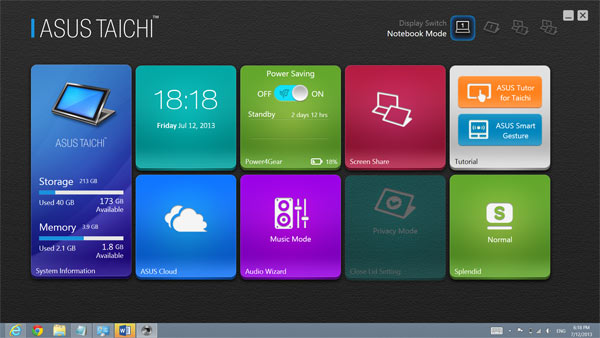
In dit softwarepakket is natuurlijk ook nog wat andere informatie te zien, zoals een energie-instelling en wat informatie over het gebruik. Ook de ASUS Cloud en audio-instellingen zijn hier te vinden. Ook is er nog een andere manier om gebruik te maken van het tweede scherm; de Screen Share app. In deze app krijg je een soort venster te zien waar je de bestanden kan droppen die je wilt weergeven aan de achterkant van de machine. De software werkt precies zoals je het mag verwachten en via een speciale knop het toetsenbord kan er snel en eenvoudig tussen de vier beschikbare modi geschakeld worden. Ook is er een schuifje aan de zijkant van de Taichi om de 3 modi waarbij het touchscreen gebruikt wordt te locken of unlocken.
Omdat ik een testmodel van ASUS heb kan ik niet met zekerheid zeggen welke apps en software nu precies vooraf geïnstalleerd is op het moment dat je de Taichi uitpakt. In de moderne omgeving vind je onder andere een paar games, SuperNote, Fresh Paint en wat apps die je helpen het meeste uit je Taichi en de hardware te halen. In de desktopomgeving vond ik alvast Google’s Chrome browser (cool!), Waves MAXXAudio en McAfee antivirus (not cool!).
ASUS Taichi 31 – In gebruik
De ASUS Taichi is een soort vlaggenschipmodel van ASUS en ze weten zelf ook wel dat het niet voor iedereen een ideale machine is. Zelf brengt ASUS Benelux het een beetje als een laptop waarmee ze kunnen laten zien waar ze toe in staat zijn. In dat opzichte zijn ze geslaagd, het ietwat vreemde idee is gewoon goed ten uitvoering gebracht.

Maar ook een apparaat met een dergelijk insteek kan prima passen bij een (kleine) doelgroep. Voor de Taichi kan ik me ook een paar beroepsgroepen voorstellen die erg gecharmeerd zijn van de mogelijkheden. Vooral mensen die hele dagen tegenover klanten zitten kunnen uit de mirror of screen share modus best heel wat halen, denk aan bankmedewerkers, assurantiën adviseurs en dergelijken. Ik heb in ieder geval regelmatig tegenover iemand gezeten die voor mijn een formulier of vergelijking aan het invullen was waar ik best van had willen zien wat er gebeurde. Ook voor mensen die in een (klein) team regelmatig presentaties verzorgen zie ik mogelijkheden voor deze machine. Ook designers en tekenaars zullen met de digitizer/stylus en het 13.3-inch scherm combinatie fijne mogelijkheden vinden in de Taichi. De stylus (los aan te schaffen) werkt prima op het scherm en de beperking zit hem vooral in het talent en software van de gebruiker.
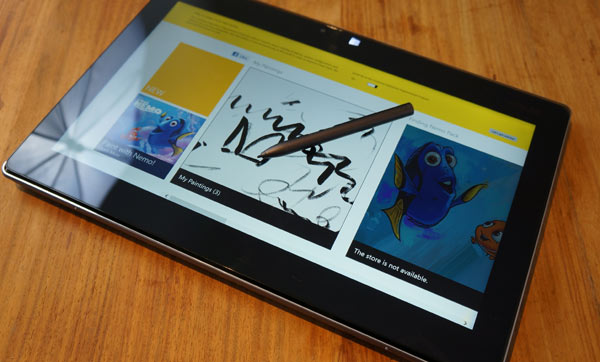
Toch zullen ook deze mensen waarschijnlijk het touchscreen aan de binnenkant missen. Windows 8 is gewoon een stuk makkelijker te besturen via touch. Zeker het splitsen van schermen of het switchen van apps is makkelijker middels touch. Persoonlijk vind ik een glossy IPS paneel ook mooier en chiquer ogen dan een TN paneel. Toch heeft een mat TN paneel ook zijn voordelen. Er is minder weerspiegeling en het kan veel beter buiten gebruikt worden. Ook onder de mensen die veel tekstverwerking doen zijn er uitgesproken fans van matte schermen.
Prestaties
De snelle i7-processor in combinatie met 4GB DDR3 werkgeheugen verzekert de gebruiker van indrukwekkende prestaties. Ik gebruik doorgaans geen benchmarks in reviews maar voor mijn gevoel is dit de meest krachtige en snelste machine die ik tot nu toe gebruikt heb op Windows 8 gebied. En hoewel de vergelijking met Apple lastig is voel ik niet dat deze machine op dit gebied onderdoet voor mijn eigen Macbook Pro. Natuurlijk openen en werken de apps in de moderne omgeving als een speer maar juist de meer traditionelere software die nog in de desktopomgeving draait is waar de kracht van deze laptop duidelijk wordt, en belangrijk is.
Voor eigenlijk alle toepassingen moet deze machine je mogelijkheden bieden, toch moet je niet vergeten dat we hier over een Ultrabook praten die het zonder dedicated grafische kaart moet stellen en ‘maar’ 4GB werkgeheugen heeft. Dit beperkt de machine in zoverre als gaming pc en in uitzonderlijke gevallen zullen foto- en video-editors ook net iets meer willen. Persoonlijk denk dat ik voor beiden toepassingen de machine echt heel aardig meekomt en zonder meer inzetbaar is. Ik maak en bewerk de filmpjes van Tablets Magazine overigens zelf ook op dezelfde Intel HD 4000 en doe dat zonder noemenswaardige problemen.

Kortom, de prestaties van de machine zijn niets anders indrukwekkend te noemen. Ik heb er in ieder geval niets tegenaan gegooid dat niet goed en snel draaide. Als tablet is het natuurlijk gewoon eigenlijk een te grote machine, maar het is duidelijk dat deze modus gewoon als extraatje gezien moet worden en dat het tweede scherm nog een paar andere belangrijke toepassingen heeft. Het toetsenbord is fijn en het trackpad werkt goed, wat het gebrek aan een touchscreen aan de binnenkant op z’n minst een beetje compenseert. Het vervoeren van een laptop met een scherm aan de achterkant is natuurlijk wel iets lastiger, maar ASUS levert een keurige sleeve mee die de kans op beschadigingen netjes wegneemt.
ASUS Taichi 31 – Conclusie
Een laptop met twee schermen op de markt brengen is dapper. Van de vier beschikbare modi waarin de twee schermen kunnen werken is er één echte tabletmodus, en hoewel de machine als tablet eigenlijk te groot en zwaar is, werkt het allemaal nog best wel prima. Belangrijker is de combinatie van al die andere zaken die mogelijk zijn met twee schermen en de krachtige specificaties van deze machine. Windows 8 draait prima de luxe en met de komende Windows 8.1 update zal ook dit nieuwe OS weer een stapje richting een wat volwassener OS zetten. Er zijn natuurlijk ook nog wat verbeterpunten voor de Taichi. Ik zie in een volgende generatie graag een dubbel touchscreen, 8GB RAM en iets meer grafische kracht. Een Haswell-processor zal ongetwijfeld in de volgende generatie zitten en daarmee kan ik alvast twee dingen van mijn wensenlijstje strepen. Het concept achter dit apparaat zal vast niet iedereen aanspreken, maar als je in de markt bent voor een dergelijke machine is de ASUS Taichi ook nu al een prima optie.
Beoordeling
- Twee schermen met handige toepassingen
- Krachtige prestaties
- Luxe materialen en goede bouwkwaliteit
‘Maar’ één touchscreen
- Accuduur niet indrukwekkend
- Relatief duur






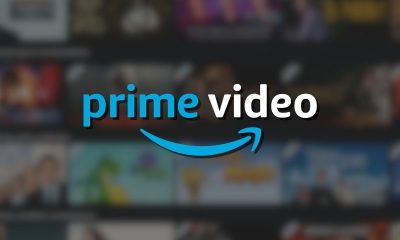








Reacties (15)